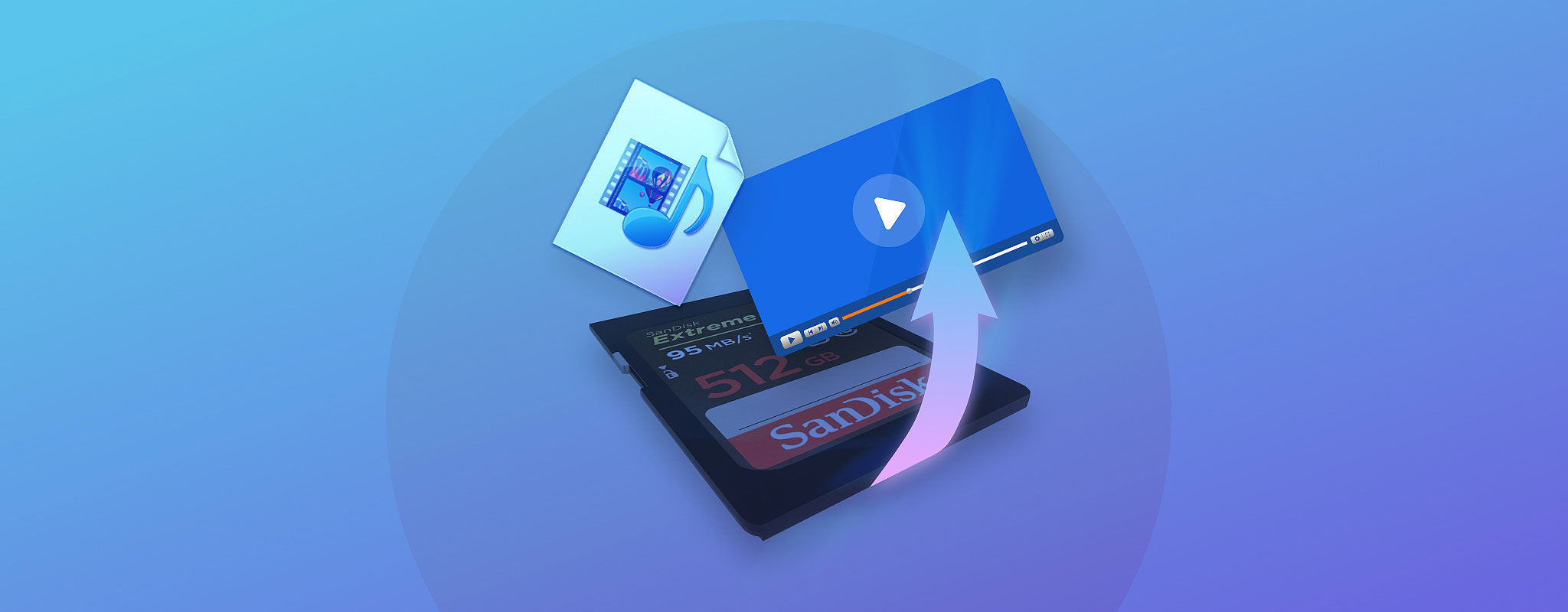
SD karttan yanlışlıkla video silmek çok kolaydır, özellikle SD kart birden fazla kamera ve bilgisayar arasında paylaşılıyorsa. Neyse ki, bu makalede açıkladığımız gibi, herhangi bir SD karttan silinen videoları nasıl kurtaracağınızı öğrenmek de çok fazla çaba gerektirmez.
Başarılı Video Kurtarma Şansınızı Artırın
Herhangi bir video kurtarma girişiminin sonuçları asla %100 garanti edilmez, ancak aşağıda listelenen iki öneriyi takip ederek kaybolan tüm verileri geri alma olasılığını büyük ölçüde artırabilirsiniz:
- SD Kart Kullanımını Durdurun. Göründüğünün aksine, silinen dosyalar fiziksel olarak hafıza kartında, yeni dosyaların üzerine yazılana kadar saklanmaya devam eder. Hafıza kartını kullanmaya devam ederseniz, kaybolan dosyaları kurtarma şansınız olmadan önce üzerine yazma riski ile karşı karşıya kalırsınız. Böyle bir şey olduğunda, onları geri getirmek için yapılabilecek kesinlikle hiçbir şey yoktur. Bu nedenle, silinen videoları kurtarmaya hazır olana kadar SD kart kullanımını durdurmanız gerekmektedir.
- Kurtarma İşlemini ASAP Başlatın. Bu, bir hafıza kartından silinen videoları kurtarma konusunda ilk deneyiminiz olabilir ancak bu, kurtarma işlemini mutlaka gerekenden daha fazla geciktirmek için iyi bir sebep değildir. Erteleyerek, hafıza kartını kaybetme veya hasar görme, silinen dosyaların üzerine yazma riskiyle karşı karşıya kalabilirsiniz veya basitçe baştan kaybolan bir sürü videoyu kaybettiğinizi unutabilirsiniz.
Yazılım Kullanarak SD Karttan Silinen Videoları Nasıl Kurtarabilirsiniz
Disk Drill, SD kartlar veya diğer hafıza kartlarından silinen videoları kurtarmayı kolaylaştırır ve kartınızın hızına ve kapasitesine bağlı olarak tüm işlemi birkaç dakika içinde tamamlamanız mümkün olmalıdır. Windows sürümü ücretsiz olarak en fazla 500 MB veri kurtarabilir.
- Disk Drill’i bilgisayarınıza indirin ve yükleyin. Silinen videoları kurtarmak istediğiniz SD kart yerine iç sabit diskinize (veya başka uygun bir depolama cihazına) yüklemeniz gerekiyor. Neden mi? Çünkü silinen videoları üzerine yazabilir ve onları kalıcı olarak kaybedebilirsiniz.

- Daha sonra, Disk Drill’i başlatın ve SD kartınızı bulun. Ana pencerede, bilgisayarınıza bağlı diğer tüm depolama cihazlarıyla birlikte listelenmiş olmalıdır. Tarağını başlatmak için önce onu seçin ve ardından Kayıp verileri ara düğmesini tıklayın.
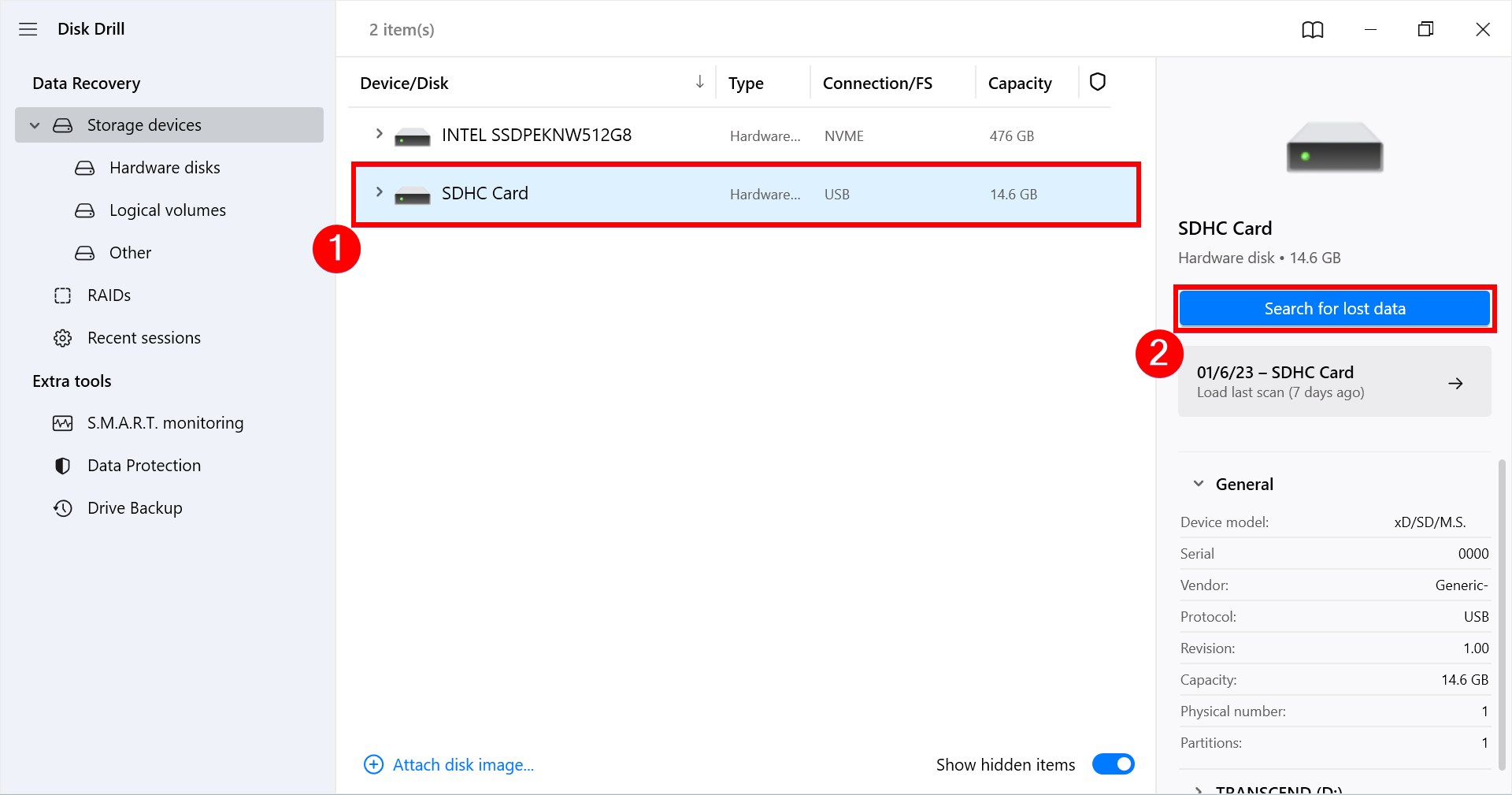
- Tarama işlemi birkaç dakikadan bir saate veya daha fazla sürebilir – bu tamamen SD kartınızın hızına ve kapasitesine bağlıdır. Sağ üst köşede yer alan Bulunan ögeleri incele düğmesine tıklayın. Bu, taramayı kesintiye uğratmadan tarama sonuçlarını incelemenizi sağlar.
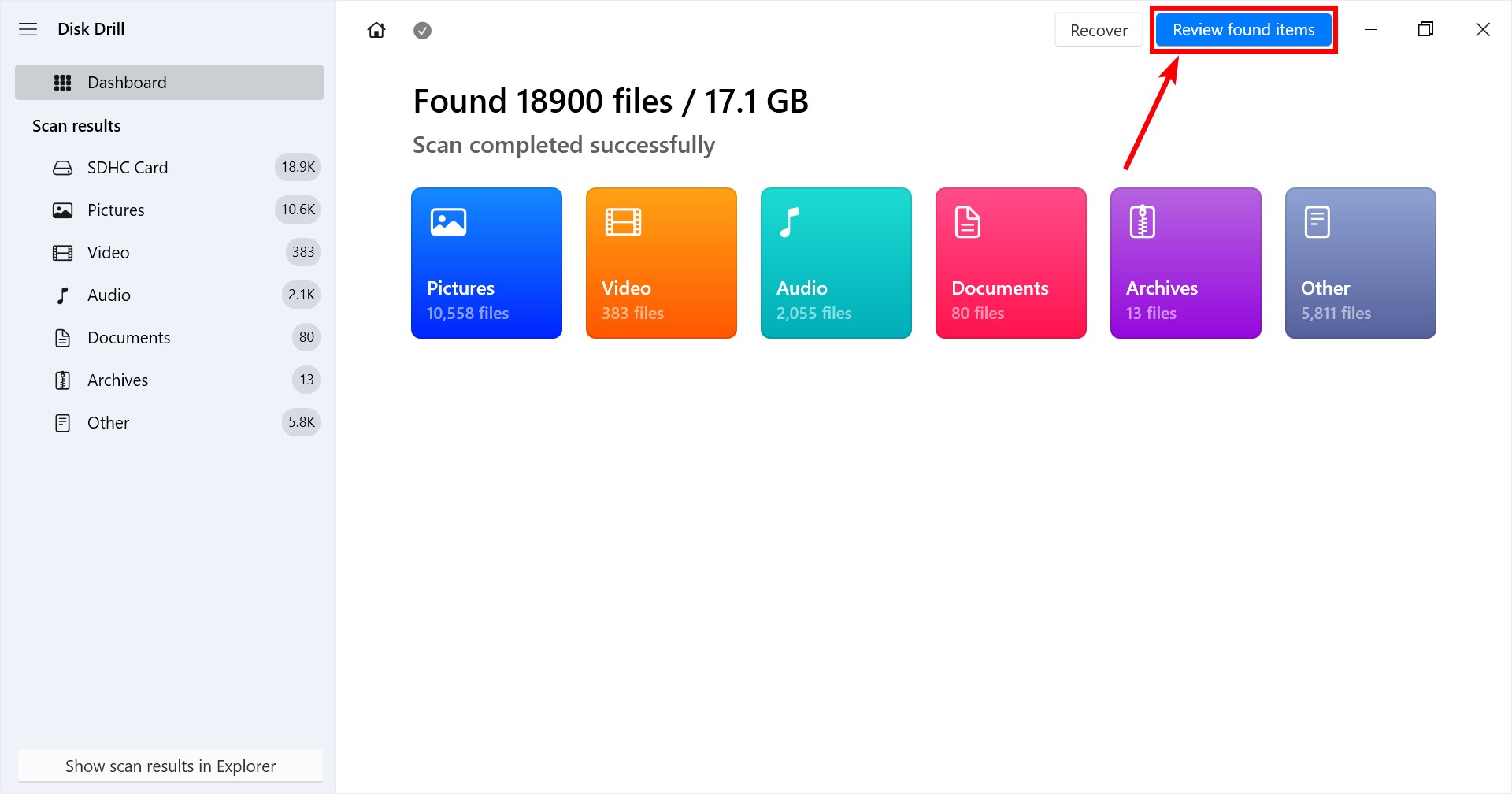
- Son olarak, kurtarmak istediğiniz video dosyalarını sol taraftaki onay kutularını tıklayarak seçin. Daha sonra yalnızca Kurtar düğmesine tıklayın ve güvenli bir konum seçin. Az önce taradığınız kartın bulunduğu cihazdan farklı bir cihazda bulunan herhangi bir klasör güvenli olarak kabul edilir.
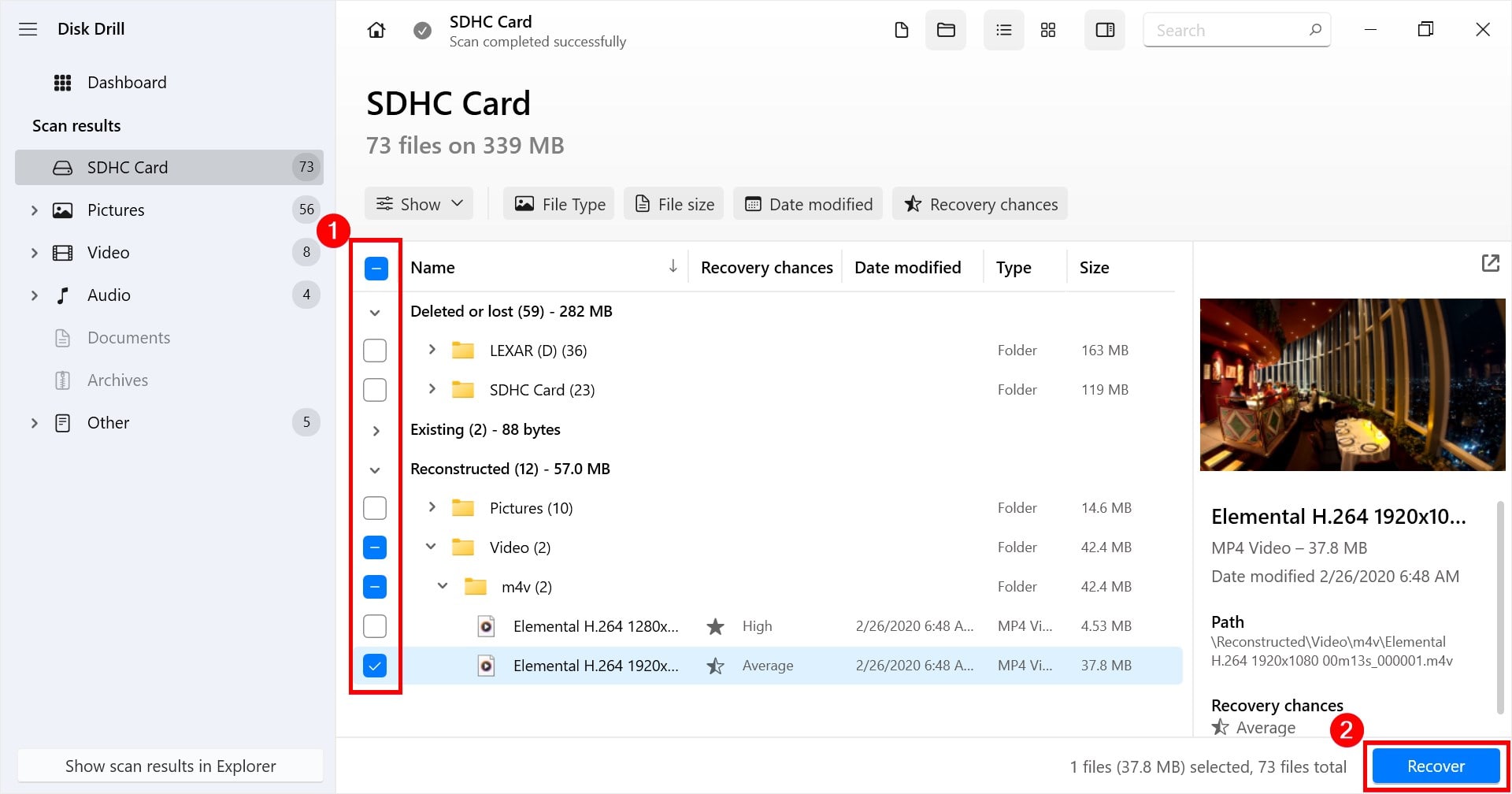
Yazılım Kullanmadan SD Karttan Silinen Videolar Nasıl Kurtarılır
Kullanabileceğiniz seçenekler az olsa da, yazılım indirmeden bir SD karttan silinen videoları kurtarmak mümkündür. İşte deneyebileceğiniz bazı yöntemler.
Yöntem 1: Geri Dönüşüm Kutusundan Geri Yükle
Geri Dönüşüm Kutusu, SD kartınızdan silinen videolarınızı geri yüklemenin en kolay yollarından biridir. Ancak bu, dosyalar SD kartınız bilgisayarınıza bağlıyken silindiğinde mümkündür. Hatta öyle olsa bile, dosyalar çok büyük oldukları için Geri Dönüşüm Kutusunu atlamışlarsa bu işe yaramayabilir. Bununla birlikte, videolarınızı SD kart bilgisayarınıza bağlıyken kaybettiyseniz bunu denemeye değer.
Silinen videolarınızı Windows’taki Geri Dönüşüm Kutusu’ndan nasıl geri yükleyebileceğinizi anlatıyoruz.
- Masaüstünüzde, Geri Dönüşüm Kutusu‘nun üzerinde sağ tıklayın ve Aç‘a tıklayın.
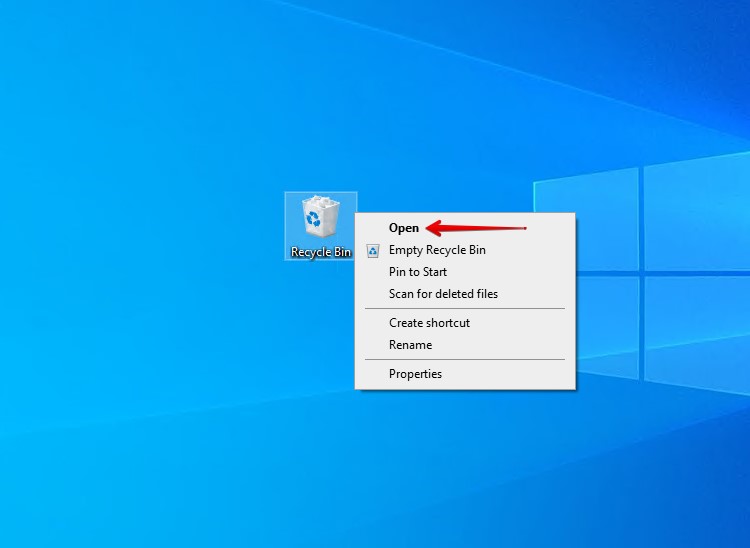
- Silinmiş videoları seçin. Hepsi seçildiğinde, seçilen videolardan birinin üzerinde sağ tıklayın ve Geri Al‘a tıklayın.
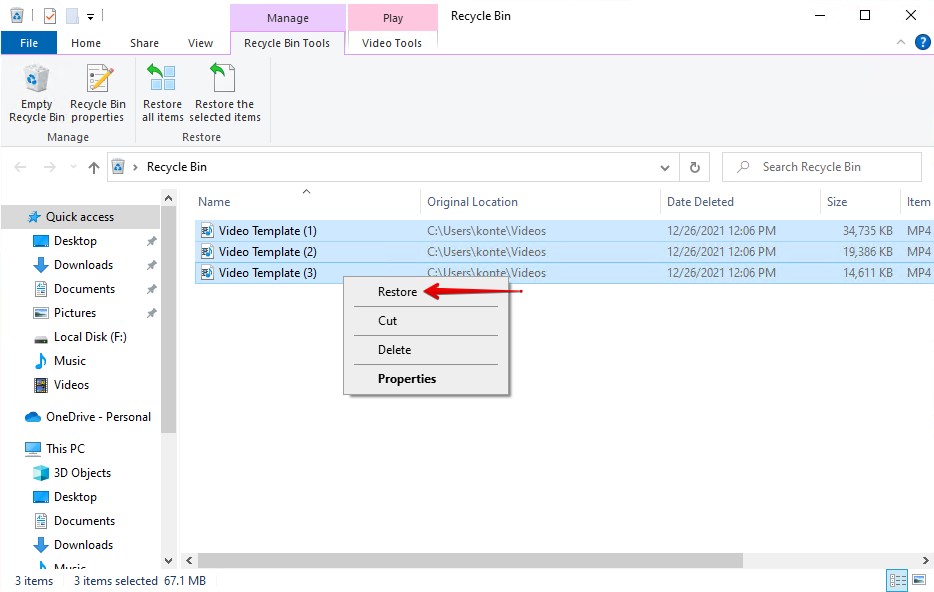
Geri yüklendiklerinde, dosyalar orijinal konumlarına geri gönderilecektir. Alternatif olarak, Geri Dönüşüm Kutusu’ndan sürükleyip belirlediğiniz bir klasöre bırakarak onları başka bir klasöre de geri yükleyebilirsiniz.
Yöntem 2: Veri Kurtarma Servisleri Kullanarak Kurtarma
SD kartınız fiziksel hasar görmüş ve artık Windows üzerinden erişilemiyor durumadaysa ya da bu makaledeki diğer yöntemlerden hiçbiri işe yaramadıysa, bir sonraki adım silinen videoların geri kazanımını bir veri kurtarma uzmanına bırakmaktır.
Bir veri kurtarma servisi kullanmak, SD kartınızı veri kurtarma uzmanlarından oluşan bir ekibe göndermeyi ve verilerinizi kurtarmak için endüstri düzeyinde ekipman kullanmalarını içerir. Tabii ki, verilerinizin kurtarılabileceğine %100 garanti verilmez, ancak videolarınızı kurtarmak için alabileceğiniz en iyi şans budur.
İşte SD kartınızdan silinen videoları kurtarmak için bir talep gönderme yöntemi.
- Kurtarmayı Başlat‘a tıklayın.
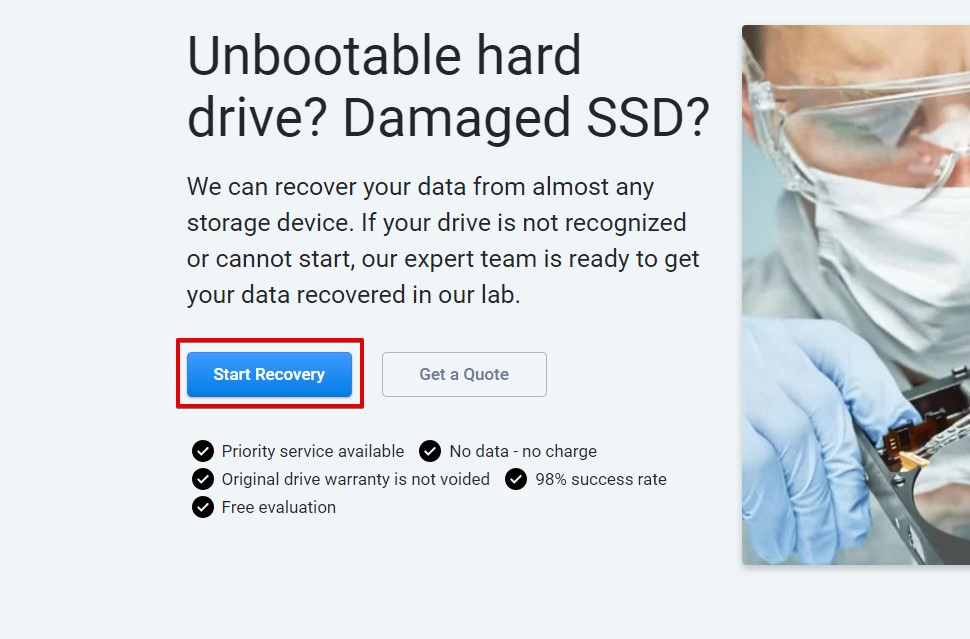
- Üç mevcut servis seçeneğinden birini seçerek kurtarmanın aciliyetini belirtin.

- Kurtarmanın yapıldığı cihazla ilgili bilgiler ve iletişim bilgilerinizi girerek formu tamamlayın. Bitirdiğinizde, Çalışma emrimi tamamla‘ya tıklayın.
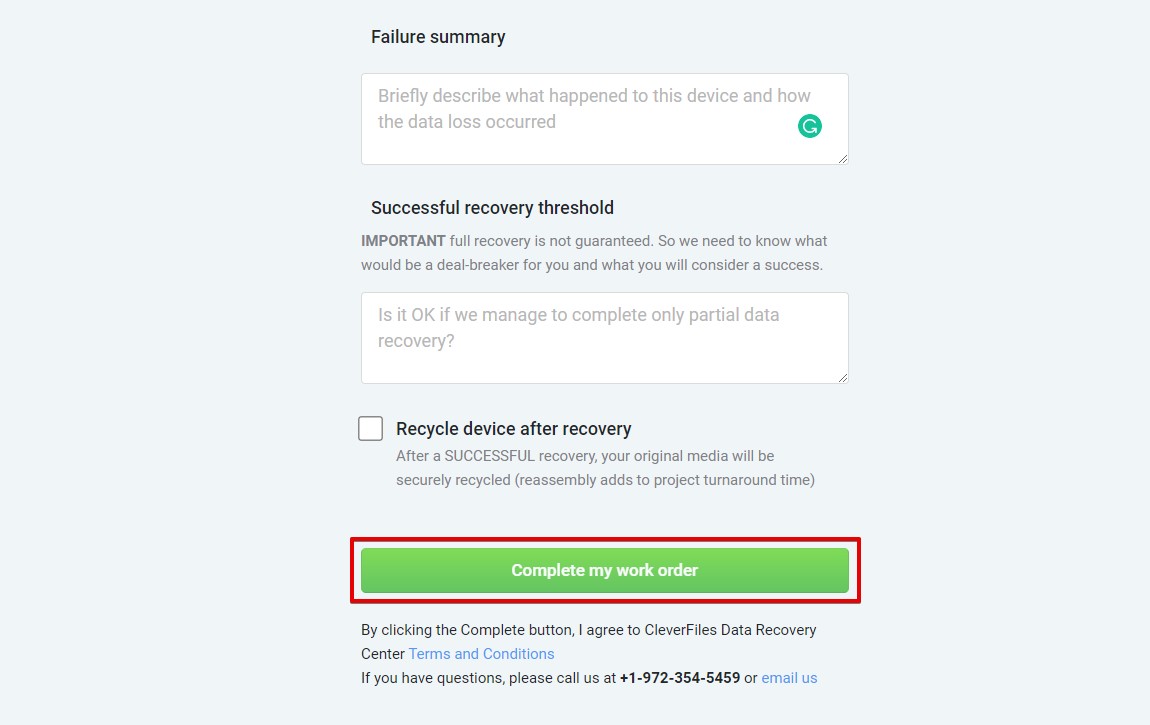
Tamamlandığında, cihazınızın kontrol edilmesi için göndermeniz gerektiği bilgisi verilecek. Başarılı bir veri kurtarma işleminden sonra, eğer geri dönüştürmeyi seçmediyseniz cihazınız ve kurtarılan veriler size geri gönderilecektir.
Android Telefonda SD Karttan Silinen Videoları Nasıl Kurtarabilirsiniz
Bir bilgisayarınız yoksa kurtarmayı doğrudan telefonunuzdan gerçekleştirmeyi deneyebilirsiniz. Telefonunuzun SD kartından silinen videoları geri yüklemek için kullanabileceğiniz iki yöntem burada.
Yöntem 1: Bulut Yedeğinden Geri Yükle
Bulut depolamanızda videoların bir kopyası varsa, doğrudan oradan geri yükleyebilirsiniz. Örneğin, cihazınıza Google Fotoğraflar yüklediyseniz, videolarınızın saklandığı klasör yedekleme için seçilmişse, otomatik olarak Google Drive’a videolarınızın bir yedeğini oluşturmuş olabilir.
Aşağıdaki talimatlar, Google Fotoğraflar’dan bir videoyu geri yüklemenize rehberlik edecek, ancak bu süreç Dropbox ve OneDrive gibi diğer bulut tabanlı depolama çözümleri için benzer olacaktır.
- Google Fotoğraflar‘ı ziyaret edin ve oturum açtıktan sonra Çöp Kutusu klasörüne tıklayın.
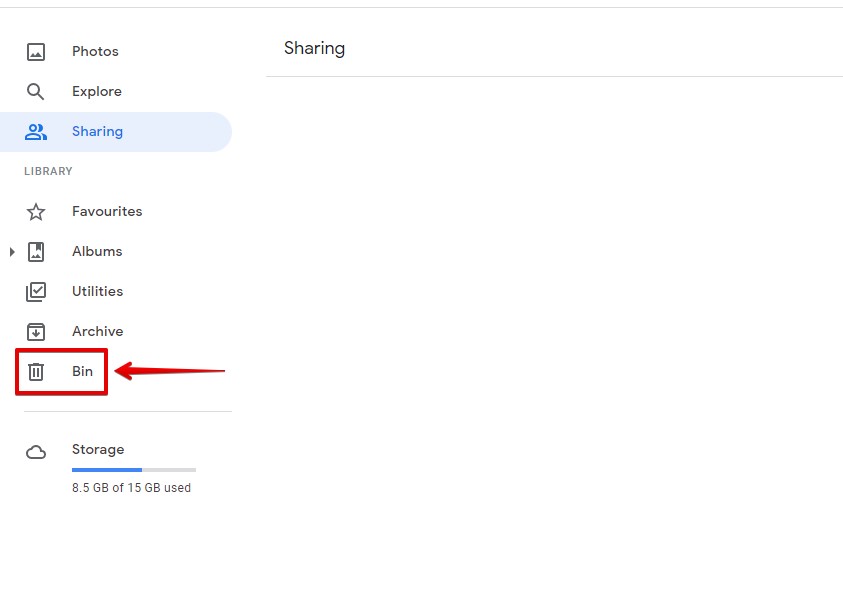
- Silinmiş videoyu seçin, ardından Geri Yükle‘ye tıklayın.
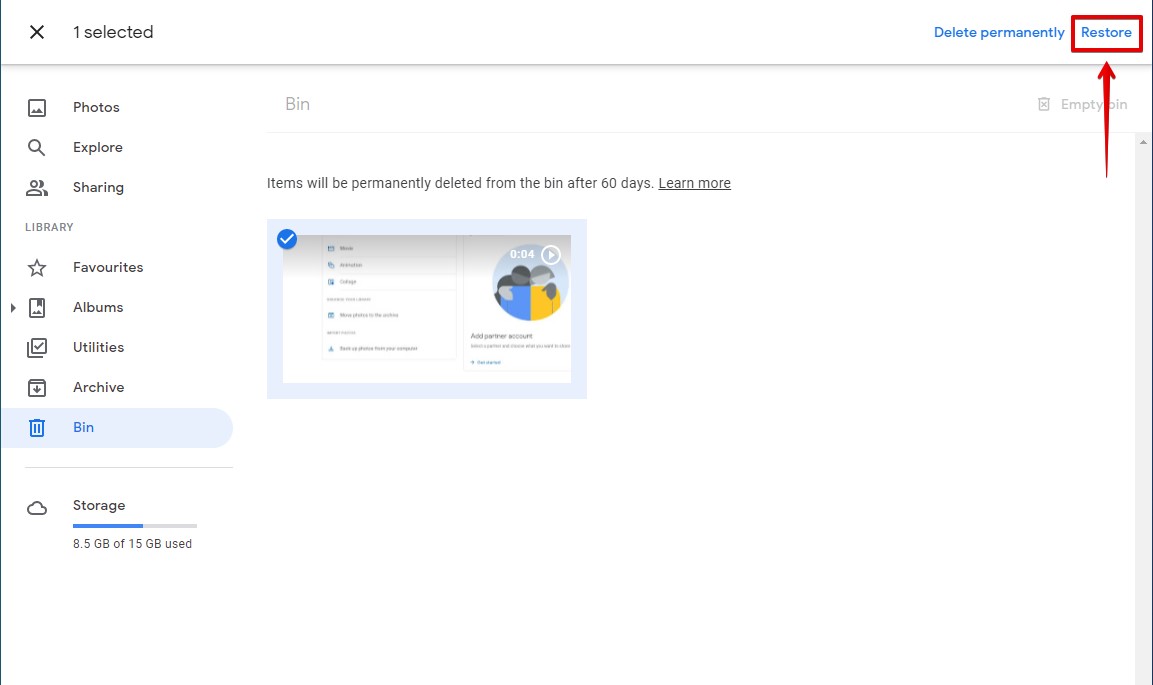
Videoyu geri yükledikten sonra, Google Fotoğraflar kütüphanenize geri dönecektir.
Yöntem 2: DiskDigger Kullanarak Kurtarma
DiskDigger, bir Android veri kurtarma uygulamasıdır. İşlev olarak, diğer herhangi bir veri kurtarma aracıyla aynıdır. Telefonunuzun depolama alanını, cihazınızda bulunan herhangi bir çıkarılabilir depolama alanını (SD kartınız gibi) taramanızı sağlar. DiskDigger kullanarak, bir bilgisayara gerek duymadan silinen videolarınızı taramak ve kurtarmak mümkündür.
DiskDigger’ın ücretsiz sürümüyle fotoğraflarınızı ve videolarınızı kurtarabilirsiniz. Ancak, videoları kurtarmak için cihazınızın öncelikle root edilmiş olması gerekmektedir. Dolayısıyla, eğer cihazınız root edilmemişse, sadece fotoğrafları kurtarmıyorsanız bu yöntem sizin için işe yaramayacaktır.
Android için DiskDigger kullanarak videolarınızı kurtarmak için bu adımları izleyin.
- Google Play Store üzerinden telefonunuza DiskDigger’ı indirin.
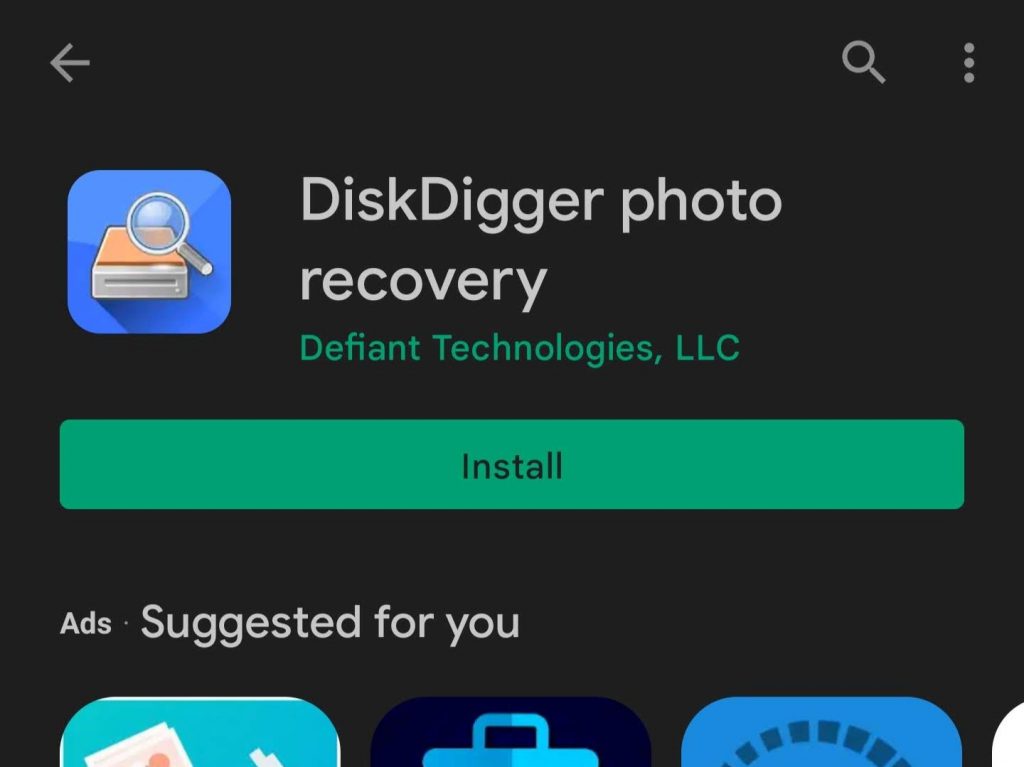
- Basit Fotoğraf Taraması Başlat‘a dokunun. Eğer istenirse, DiskDigger’ın cihazınızdaki fotoğraflara, medyaya ve dosyalara erişmesine izin verin. Uygulama cihazınızda geri alınabilir fotoğraflar ve videoları aramaya başlayacak.
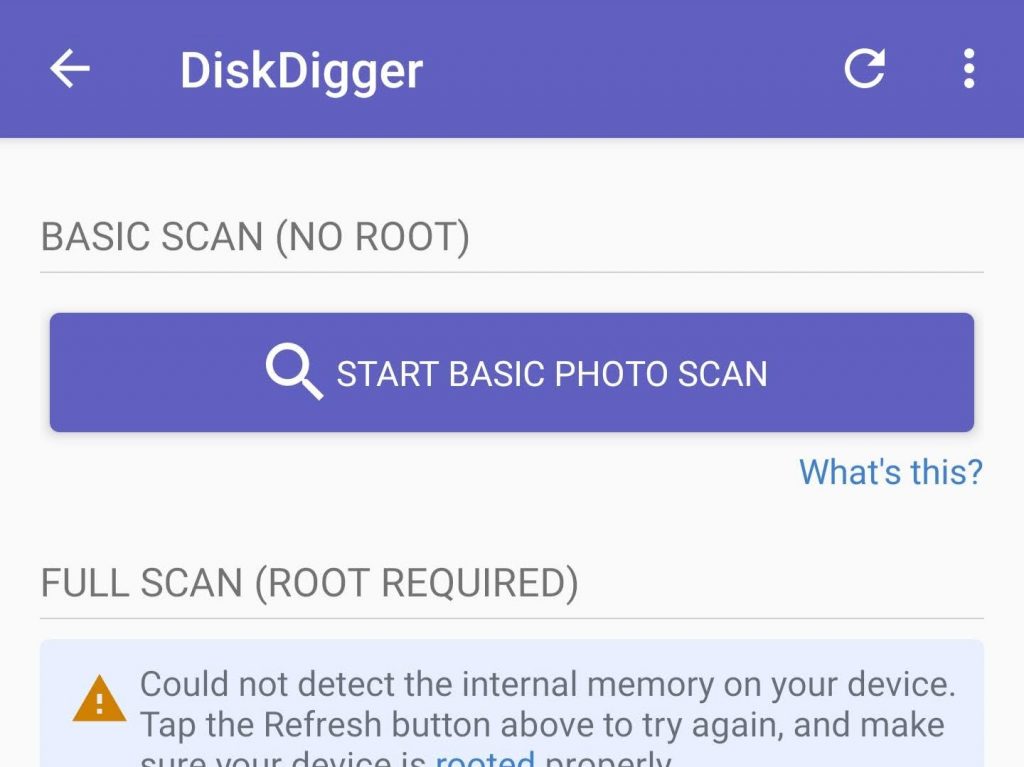
- Geri almak istediğiniz fotoğrafları veya videoları seçmek için üzerlerine dokunun. Hazır olduğunuzda, Geri Al butonuna tıklayın.
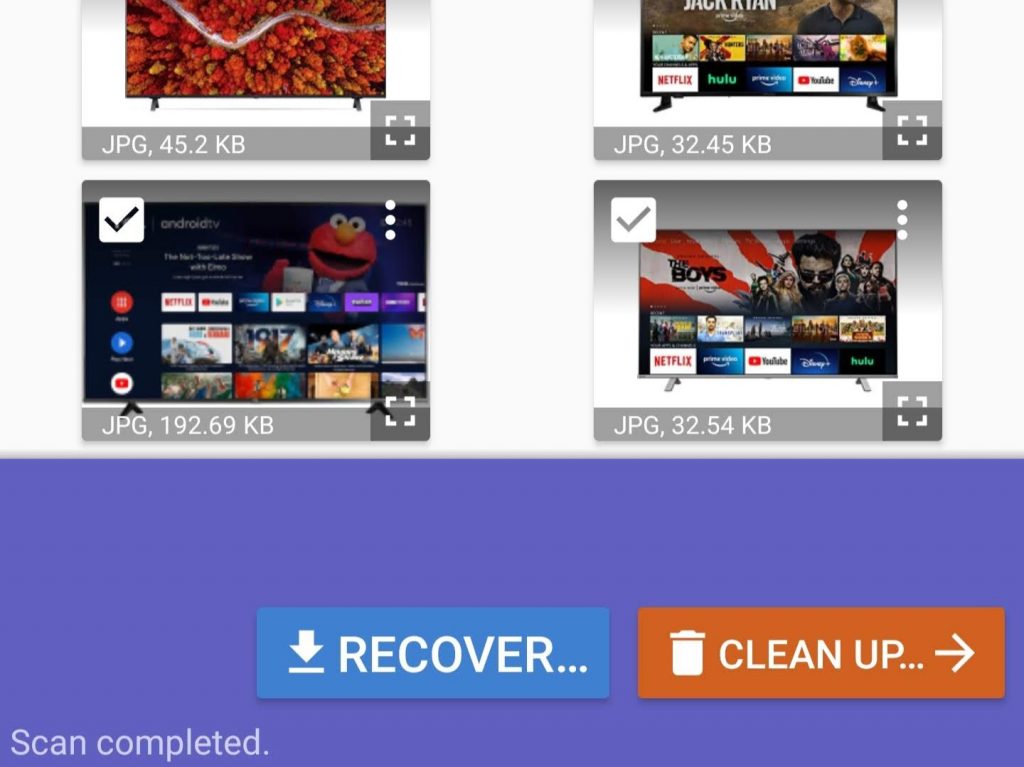
- Hangi konuma geri alınan fotoğrafların ve videoların kaydedileceğini belirtin. Google Drive veya Dropbox gibi bir bulut hizmetine geri yükleme yapmak en iyi seçenektir. Aksi takdirde, özel bir konum seçin veya Pro sürümüne sahipseniz bir FTP sunucusu kullanın.
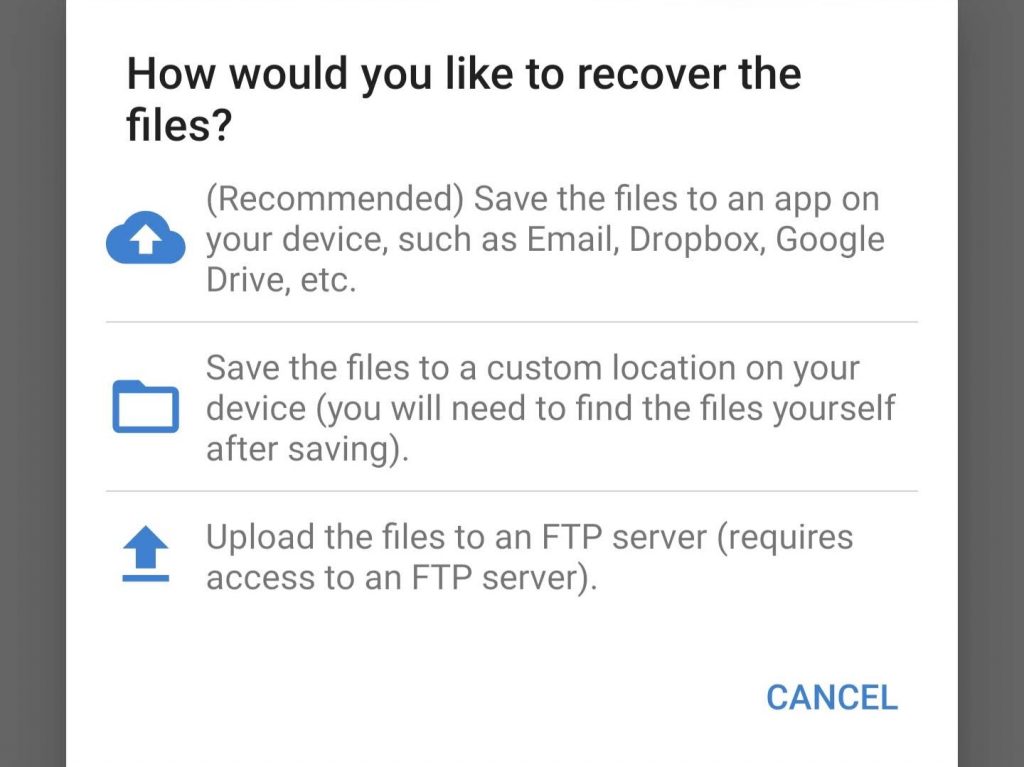
- Çıktı klasörüne gidin ve OK‘a dokunun.

OK‘a bastığınızda, DiskDigger dosyaları kurtarmaya başlayacak. Bu oldukça hızlı olmalıdır, ancak bir kerede çok sayıda dosya kurtarıyorsanız biraz zaman alabilir. İşlem tamamlandığında, dosyalarınızı kurtarma için belirttiğiniz klasörde bulabilirsiniz.
SD Karttan Videoların Silindiği Durumlar
SD karttan videolar çeşitli durumlarda silinebilir ve bu her zaman sizin hatanız olmayabilir. İşte SD karttan videoların silinmesine yol açabilecek bazı durumlar:
| Durum | Tanım |
| 🎟 SD kart hasarı | SD kart hasarının iki türü vardır: dosya sistemi hasarı ve fiziksel hasar. Dosya sistemi hasarları genellikle daha kolay giderilir. Sadece dosya sistemini onarabilir ya da SD kartı biçimlendirerek dosya sistemini düzeltebilirsiniz. Öte yandan, fiziksel hasar genellikle geri dönülemez ve SD kartınızı kullanılamaz hale getirebilir. |
| 🗃 Biçimlendirme | Eğer isteyerek veya istemeyerek SD kartınızı biçimlendirdiyseniz, SD kartınızın içindeki bütün verileri kaybedersiniz. Silinen verileri, veri üzerine yazılmadıysa ya da SD karttan geri dönüşsüz olarak silinmediyse kurtarabilirsiniz. |
| 📤 Veri transferi | Telefonunuzdaki bazı uygulamalar veriyi başka bir konuma aktarmış olabilir veya farkında olmadan bazı verileri transfer etmiş olabilirsiniz. Verilerin silinmiş gibi görünse de, sadece SD kartınızda veya yerel depolamada veriyi bulmanız gerekmektedir. |
| 💾 Yedekten kurtarma başarısızlığı | Yedekten kurtarma çeşitli durumlarda başarısız olabilir. Örneğin, yedeğinizi depoladığınız yer hasar gördüyse, dosyaları kurtaramazsınız. |
| 🖋 Üzerine yazma | Genellikle bir dosyayı başka bir konuma kopyalarken, eğer dosyanın adı varış konumundaki bir dosyanın adıyla aynıysa, eski dosyanın üzerine yazar ve bu da eski dosyayı silmekle aynı duruma neden olur. |
Sonuç
SD kartınızdan bazı videoları kaybettiyseniz veya yanlışlıkla sildiyseniz panik yapmayın. Bu makalede sunulan çözümleri kullanarak, kaybolan videolarınızı hızla kurtarabilirsiniz.
Videolarınızın başarılı bir şekilde kurtarılmasının ardından, gelecekteki herhangi bir veri kaybı senaryosuna karşı korunmaları için yedeklemek için biraz zaman ayırın. Şimdi bunu yapmak için sadece birkaç dakika ayırmak, ileride saatlerce, potansiyel olarak günlerce sürecek bir kurtarma işleminden sizi kurtarabilir.
SSS:
- Google Play Store'dan DiskDigger'ı İndirin.
- Temel Fotoğraf Taramasına Başla'ya dokunun. Eğer istenirse, DiskDigger'a cihazınızdaki fotoğraflara, medyaya ve dosyalara erişim izni verin.
- Kurtarmak istediğiniz fotoğrafları veya videoları seçmek için üzerlerine dokunun. Hazır olduğunuzda, Kurtar'a dokunun.
- Kurtarılan fotoğrafların ve videoların nereye geri yükleneceğini belirtin.
- Çıktı klasörüne gidin ve Tamam'a dokunun.
- Sürücü harfi atama veya değiştirme - SD kartınıza bir sürücü harfi atanmamışsa, Windows kartınızı okumakta sorun yaşayabilir. Eksik bir sürücü harfi varsa atayın. Alternatif olarak, mevcut sürücü harfini değiştirmeyi deneyin.
- Farklı bir kart okuyucu deneyin - Sorun kart okuyucuda olabilir. Donanımsal bir arıza olmadığından emin olmak için farklı bir kart okuyucu veya USB portu kullanmayı deneyin.
- Sürücüleri güncelleştirin veya yeniden yükleyin - Sürücüleriniz güncel değilse, bu SD kartın okunamaz hale gelmesine neden olabilir. Aynı durum sürücüler bozulduysa da geçerlidir. Aygıt Yöneticisi üzerinden sürücüleri güncelleyerek veya yeniden yükleyerek bu sorunu çözmeyi deneyin.
- Bilgisayarınıza Disk Drill'ı indirin ve kurun.
- SD kartı bağlayın ve Disk Drill ile tarama yapın.
- İlgili MP4 dosyalarını bulun ve Kurtar butonuna tıklayın.
- MP4 dosyalarını saklamak için bir konum seçin.




